admin管理员组文章数量:1794759

Electron新手入门
文章目录
- 一、引言
- 1、Electron是什么?
- 2、为什么学Electron
- 3、Electron的缺点
- 4、学Electron的时候需要学的技术
- 二、正文
- 1、安装Node.js环境。
- 2、Windows系统的先安装“创建cmd右键快捷访问方式”,能够右击快速打开路径的Cmd命令
- 3、运行官方的demo。
- 4、参考官方的文档,自己创建一个Electron项目。
官网www.electronjs/,已经很简明说了Electron是什么了。 Electron是使用前端语言(JavaScript、HTML、CSS)开发跨平台(Windows、Mac、Linux系统)桌面软件框架,依赖Chromium内核和Node.js框架。
2、为什么学Electron(1)能够跨平台开发,打包的时候在不同平台打包即可,其项目代码通用。 与传统的桌面软件开发对比,我们知道开发Windows软件需要使用 C语言/C++/C#等语言开发,开发Mac软件则用Objective-C语言开发,开发Linux软件用C语言开发,在不同的系统平台开发应用用的开发语言不同,开发工具不同,想要开发跨平台应用,用系统原生语言开发的成本太大了,而用Electron则会很简单。
(2)Electron使用前端语言开发,开发难度相对原生桌面开发(C语言/C++/C#/Objective-C/)相对较低,会前端语言就能开发,但是开发过程中,还是要学习node.js框架和Electron本身框架的东西,这些都不是很难,而且由于前端技术本身已经很成熟了,有很多别人造的轮子能够用的。
(3)开源性,相对成熟。Electron是用MIT协议的开源项目,其项目已经加入OpenJS基金会,这个基金会和Apache基金会一样,专门为js的开源项目服务的,其中有很多比较出名的js开源项目都已经加入OpenJS基金会了,如Node.js、jQuery、Webpack等。其中使用Electron开发的有比较出名的Atom、VsCode、Skype、Github Desktop、WordPress、Slack等软件,然后Github还有一大推用Electron开发的开源项目,所以现在看Electron已经是相对成熟了。
(下面是盗用网上的图片说明下几个流行开源协议的区别)
(4)和NW.js比较。NW.js和Electron一样,也是用前端语言开发桌面应用,都是依赖Chromium内核和Node.js,都是夸平台,就是Electron不支持Windows Xp,而NW.js支持。国内的微信web开发工具(用过微信web开发工具,打开的时候会感觉比较卡)、钉钉就是基于NW.js开发的。按大多网友的说法,Electron相对NW.js较稳定,NW.js比较多bug,多数人推荐使用Electron开发,由于使用Electron开发成熟的应用软件比较多,而Electron官网则有很好的中文文档支持(良心啊!),而NW.js没有(和大多数外国的开源项目,都木有中文文档…),所以最后选择了Electron。
(5)Github星星数多,趋势强。Electron项目在Github上面星星数已经接近85K了,这个星星数说明已经受到很多人的喜爱,很多人关注这个项目,也意味着有很多人帮着维护这个项目,项目会越来越成熟。
3、Electron的缺点
(1)由于依赖Chromium内核和Node.js框架,Electron开发出的应用软件体积很大(最少的在几十M以上,一般都是1百多M以上),而且比系统原生语言开发的应用性能低很多。 (2)与硬件交互的开发API不够完善,对于与硬件交互的应用最好还是系统原生的语言开发,Electron现在大部分只适合应用层级别的软件开发,如果要实现与硬件交互的应用,估计会比较困难,可能有很多坑。
4、学Electron的时候需要学的技术(1)HTML、CSS、JavaScript基础 (2)ES6(ECMAScript 6)基础,可以先学比较重要的。因为Node.js需要,所以要学。介绍及一些教程: es6.ruanyifeng/ www.runoob/w3cnote/es6-tutorial.html (3)Node.js、NPM,Electron框架Api。 Node.js、NPM:www.runoob/nodejs/nodejs-tutorial.html Electron:www.electronjs/docs
二、正文 1、安装Node.js环境。到官网nodejs/en/download/下载安装包
安装时,选中Add to PATH,因为这个安装完成会自动帮你加到系统变量就不用手动加了,然后后面默认就好。
安装完成后,用电脑的的cmd命令:npm -v 会显示npm的版本号,如果出现“npm不是内部或外部命令“,则说明环境变量没有设置对
2、Windows系统的先安装“创建cmd右键快捷访问方式”,能够右击快速打开路径的Cmd命令下载连接download.csdn/download/u013116210/12685336, 如图下是安装后,右键菜单会加了”管理员身份快捷访问cmd“的项
3、运行官方的demo。官网文档www.electronjs/docs/tutorial/first-app#trying-this-example
在拉到最后,会看到以下截图,下面截图的步骤就是
(1)第一步用Git克隆demo仓库。如果之前没有用安装过Git,需要到官网git-scm/downloads下载安装。
新建文件夹,在该目录右键运行cmd命令: git clone github/electron/electron-quick-start 克隆成功,会在文件夹下生成了electron-quick-start的目录
如果Git克隆不了或者太慢,可以手动在这个网址下载demo :github/electron/electron-quick-start
(2)第一步进入electron-quick-start目录,安装依赖 在cmd使用命令: cd electron-quick-start npm install 使用install命令就会安装项目的依赖包
注意:如果在安装依赖包中,下载很慢的,请用Ctrl + c键取消安装,再用cnpm代替npm命令,因为npm原始下载源在国外,实在太慢了,所以以后遇到需要下载的都可以用cnpm命令代替npm: cnpm install 如果还没有安装过cnpm的命令的话,请参考以下链接: blog.csdn/u013116210/article/details/107788738
下面图,我的没有报错之类的,项目文件夹会生成node_modules的文件夹。如果是报错,Electron版本下载不了,请参考blog.csdn/u013116210/article/details/107788738
(3)运行electron-quick-start 在cmd使用命令: npm start 便会运行electron-quick-start
4、参考官方的文档,自己创建一个Electron项目。继续参考官网文档:www.electronjs/docs/tutorial/first-app#installing-electron从开头看起 (1)首先创建项目的文件夹,然后用npm init命令创建项目配置,如下面会出现一些会让我们填写,这里全部按回车键跳过,用默认的则可,到最后填"yes",然后在项目目录就会创建了一个package.json的配置文件。
(2)打开package.json,按照官方的文档,在scripts节点加上"start": "electron ."记得上一语句加上一个逗号,然后main值把index.js改为main.js。下面是我的配置
{ "name": "myelectrondemo", "version": "1.0.0", "description": "", "main": "main.js", "scripts": { "test": "echo \\"Error: no test specified\\" && exit 1", "start": "electron ." }, "author": "", "license": "ISC" }说明:
- name:项目名称
- version:项目版本
- description:项目描述
- main:程序的入口处
- scripts:项目运行脚本,比如start指定了运行npm start时,所要执行的命令
- author:作者
- license:项目使用的协议
(3)项目根目录创建main.js(package.json配置的入口文件)的文件,下面是参考官方文档的代码:
const { app, BrowserWindow } = require('electron') function createWindow(){ let win = new BrowserWindow({ width:800, height:600, webPreferences:{ nodeIntegration:true } }) // 并且为你的应用加载index.html。 win.loadFile("index.html"); //打开开发者工具 win.webContents.openDevTools(); } // Electron会在初始化完成并且准备好创建浏览器窗口时调用这个方法 // 部分 API 在 ready 事件触发后才能使用。 app.whenReady().then(createWindow); app.on("window-all-closed",() => { // 在 macOS 上,除非用户用 Cmd + Q 确定地退出, // 否则绝大部分应用及其菜单栏会保持激活。 if (process.platform !== "darwin") { app.quit(); } }) app.on('activate', () => { // 在macOS上,当单击dock图标并且没有其他窗口打开时, // 通常在应用程序中重新创建一个窗口。 if (BrowserWindow.getAllWindows().length === 0) { createWindow() } }) // 您可以把应用程序其他的流程写在在此文件中 // 代码 也可以拆分成几个文件,然后用 require 导入。(4)项目根目录创建index.html的文件,下面是文件代码。
<!DOCTYPE html> <html lang="en"> <head> <meta charset="UTF-8"> <title>Title</title> </head> <body> 这个Electron应用 </body> </html>(5)按照文档,安装Electron依赖到项目中。 使用命令: npm install --save-dev electron
注意:如果在安装依赖包中,下载很慢的,请用Ctrl + c键取消安装,再用cnpm代替npm命令,因为npm原始下载源在国外,实在太慢了,所以以后遇到需要下载的都可以用cnpm命令代替npm: cnpm install --save-dev electron 如果还没有安装过cnpm的命令的话,请参考以下链接: blog.csdn/u013116210/article/details/107788738
安装electron成功后,项目目录便会多个了node_modules文件夹和package-lock.json的文件。
(6)运行项目。 使用命令运行项目: npm start 下图就是运行的截图,说明demo已经成功了,下面图有个很熟悉的界面,没错,这是Chrome浏览器开发者工具的界面,因为Electron是用Chromium内核,Electron应用会自带这个“开发者工具”这个界面是main.js中的代码win.webContents.openDevTools();控制的。
(7)总结下使用npm start命令大概的运行步骤。
使用`npm start`命令 > package.json文件中scripts节点的start节点 > 运行命令electron . > 执行package.json文件main节点main.js > 执行代码app.whenReady().then(createWindow) > new BrowserWindow的时候创建了窗口 > 代码win.loadFile("index.html") 加载index.html网页上面demo连接:download.csdn/download/u013116210/12686203
下面说下Electron打包软件的方法: blog.csdn/u013116210/article/details/107809014
参考: 1、www.electronjs/ 2、www.codebye/nodejs-nw-js-vs-electron.html 3、www.zhihu/question/38854224
版权声明:本文标题:Electron新手入门 内容由林淑君副主任自发贡献,该文观点仅代表作者本人, 转载请联系作者并注明出处:http://www.xiehuijuan.com/baike/1686890435a114914.html, 本站仅提供信息存储空间服务,不拥有所有权,不承担相关法律责任。如发现本站有涉嫌抄袭侵权/违法违规的内容,一经查实,本站将立刻删除。












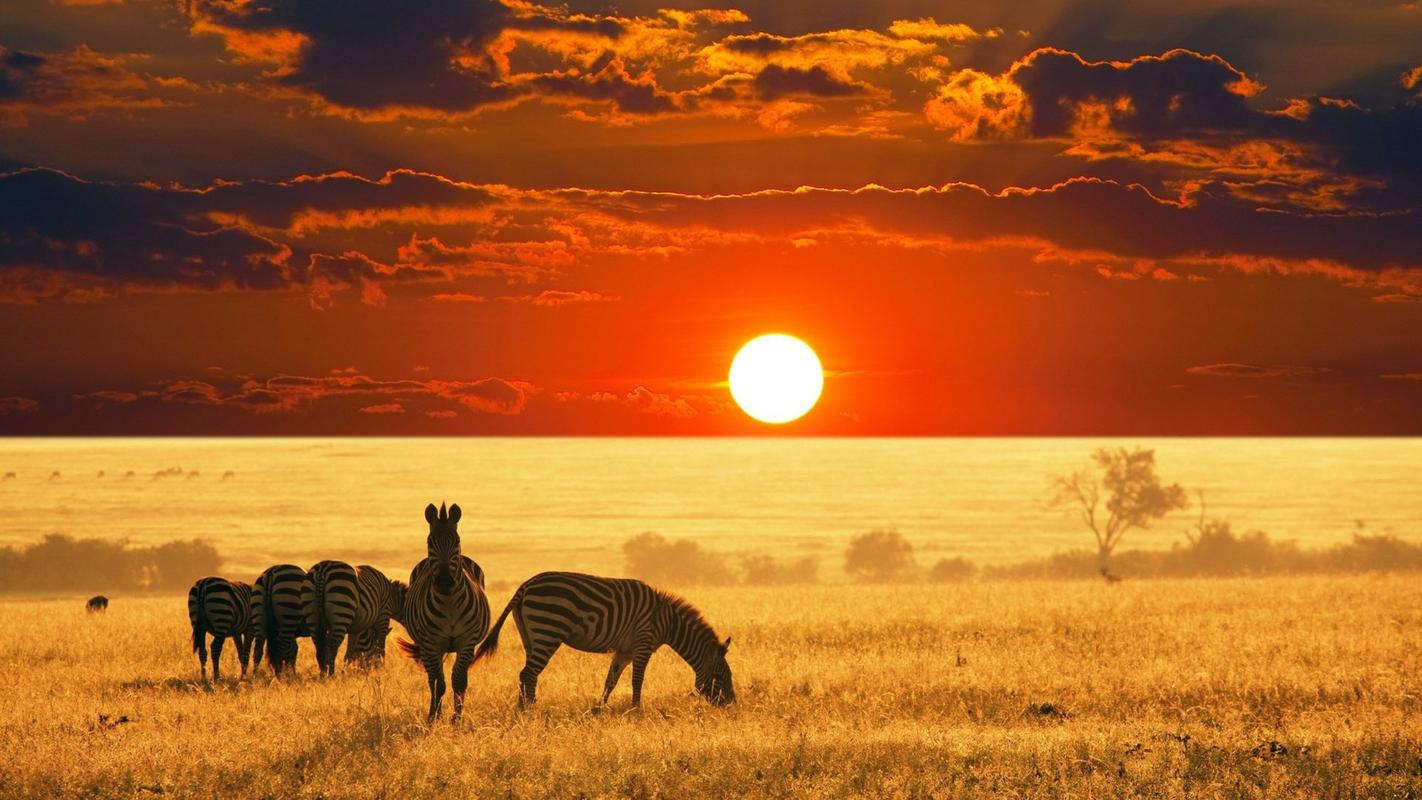










发表评论